Là một người dùng Windows, bạn có thể cảm thấy ngần ngại khi nghĩ đến việc sử dụng iCloud của Apple. Nhiều người cho rằng vì đây là hai hệ điều hành khác nhau, việc dùng iCloud trên Windows sẽ phức tạp hoặc gây khó chịu. Tuy nhiên, sự thật là iCloud cũng chỉ là một dịch vụ lưu trữ đám mây tương tự như OneDrive, Google Drive hay Proton Drive. Với vai trò là một người dùng iPhone thường xuyên chụp ảnh và ảnh màn hình, việc sử dụng iCloud trở nên vô cùng hữu ích. Đồng thời, tôi cũng là một người dùng Windows, vì vậy iCloud cung cấp một phương pháp hiệu quả để đồng bộ hóa ảnh và các tập tin mà tôi tạo ra, giúp chúng có thể truy cập được trên mọi thiết bị. Sau khi thiết lập xong, tôi có thể dễ dàng đồng bộ ảnh vào ứng dụng Photos tích hợp sẵn và truy cập chúng từ File Explorer.
Việc kết nối Windows và iCloud không phải là một điều mới mẻ; nó đã xuất hiện từ thời Windows 7. Tuy nhiên, các phiên bản hiện đại của ứng dụng iCloud và Windows đã làm cho quá trình này trở nên dễ dàng hơn rất nhiều so với trước đây. Mặc dù việc thiết lập và sử dụng iCloud trên hệ thống của bạn khá đơn giản, bạn có thể gặp một số vấn đề khi xóa tập tin khỏi iCloud trên PC. Bài viết này sẽ hướng dẫn bạn cách nhận biết và khôi phục các tập tin vô tình bị xóa.
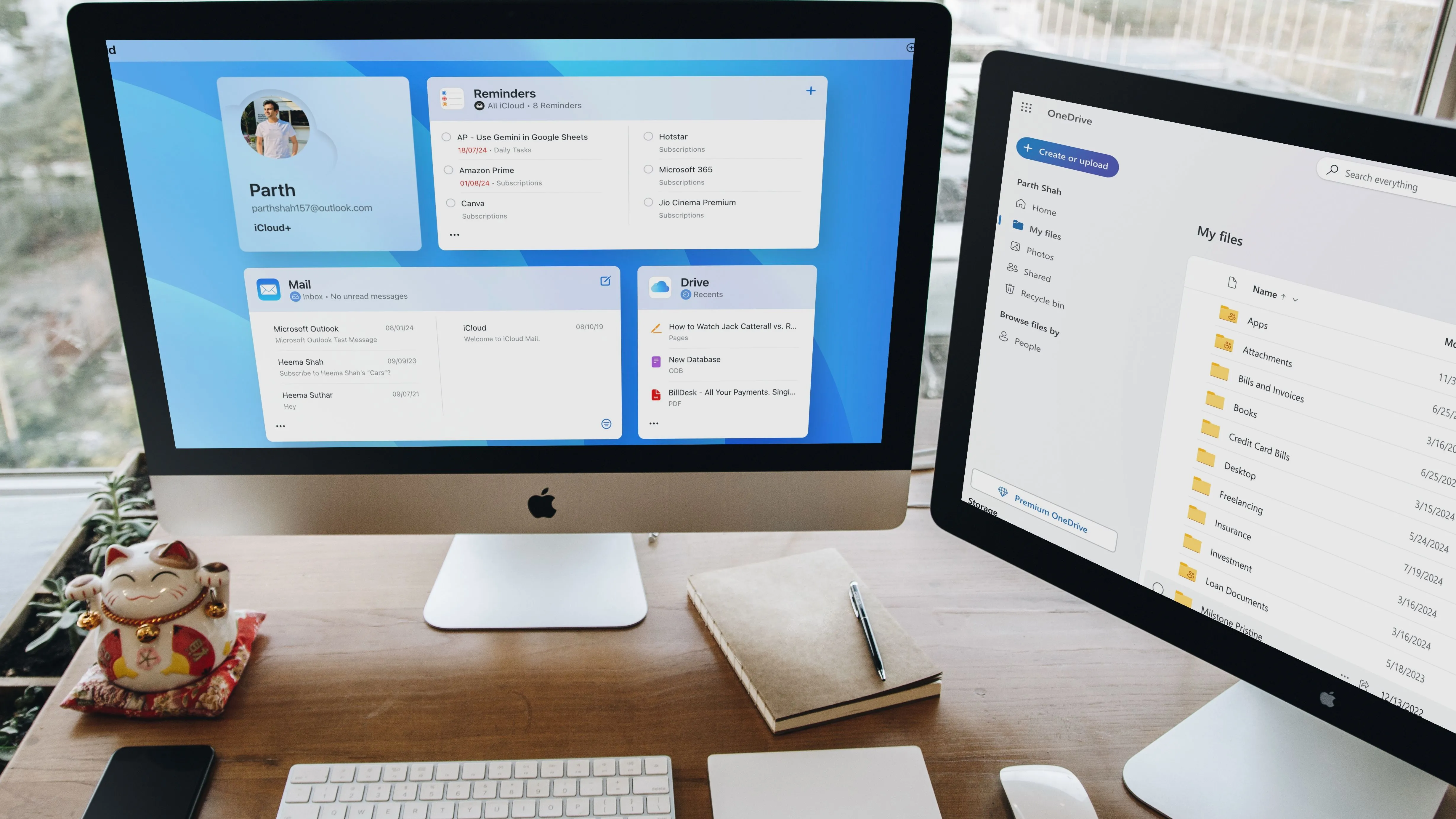 Các tính năng nổi bật của iCloud mà OneDrive nên học hỏi để cải thiện trải nghiệm người dùng trên Windows
Các tính năng nổi bật của iCloud mà OneDrive nên học hỏi để cải thiện trải nghiệm người dùng trên Windows
Bắt Đầu Với iCloud Trên Windows: Đơn Giản Hơn Bạn Nghĩ
Tải và Cài Đặt iCloud Cho Windows
Để bắt đầu thiết lập iCloud, bạn cần tải ứng dụng iCloud từ Microsoft Store trên máy tính Windows của mình. Quá trình chạy qua trình hướng dẫn cài đặt khá đơn giản sau khi bạn đăng nhập bằng ID Apple của mình.
Bạn sẽ được yêu cầu chọn các mục mà bạn muốn đồng bộ hóa với iCloud, chẳng hạn như ảnh, tập tin, mật khẩu, dấu trang, danh bạ và lịch Outlook. Với cá nhân tôi, vì hiện đang sử dụng Proton Pass và các sản phẩm khác, tôi không cần nhập danh bạ, lịch hoặc mật khẩu. Dấu trang cũng không cần thiết vì tôi sử dụng các tùy chọn khác như Raindrop.io. Hai mục chính tôi cần là iCloud Photos và iCloud Drive.
Trong quá trình cài đặt, trình cài đặt sẽ chọn một thư mục mới được tạo để lưu trữ các mục đã đồng bộ trên ổ đĩa cục bộ của bạn. Tuy nhiên, bạn có thể muốn thay đổi lựa chọn này. Ví dụ, trên một chiếc laptop, bạn có thể không muốn một lượng lớn ảnh và video từ các thiết bị Apple của mình được đồng bộ vào ổ đĩa cục bộ. Bạn có thể chọn liên kết cài đặt nâng cao trong trình hướng dẫn cài đặt cho từng nhóm mục iCloud. Điều quan trọng cần biết là bạn cũng có thể sử dụng các ổ đĩa ngoài đã kết nối. Sau khi thiết lập và cài đặt xong, bạn có thể truy cập và bắt đầu quản lý các tập tin, ảnh và video của mình.
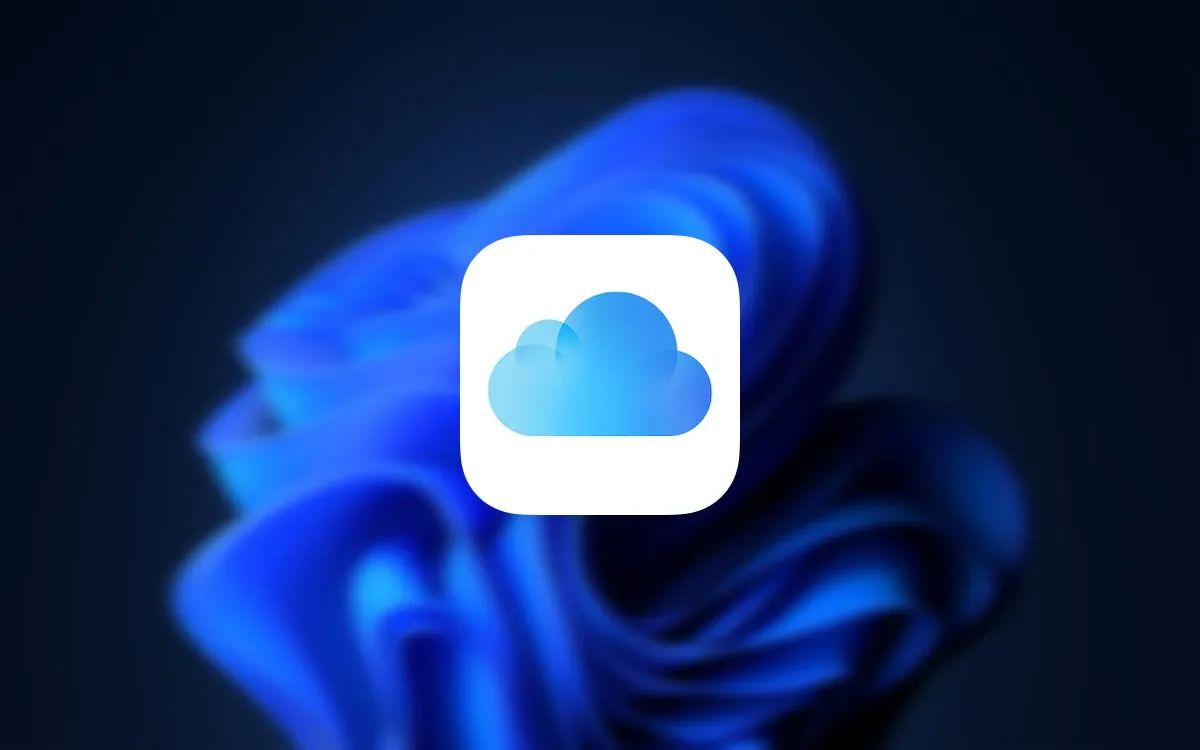 Giao diện ứng dụng iCloud dành cho Windows, hiển thị các tùy chọn đồng bộ hóa
Giao diện ứng dụng iCloud dành cho Windows, hiển thị các tùy chọn đồng bộ hóa
Sử Dụng iCloud Trong File Explorer
Tích Hợp Thư Mục Cho Việc Truy Cập Tập Tin và Ảnh Dễ Dàng
Sau khi bạn cài đặt iCloud, ứng dụng sẽ thêm các thư mục chứa các mục đã đồng bộ trực tiếp vào File Explorer, như iCloud Drive và Photos. Bạn chỉ cần chọn chúng và có thể truy cập các mục trong mỗi ứng dụng, giống như các tập tin khác trên hệ thống của bạn. Ngoài việc có thể truy cập các mục được đồng bộ từ thiết bị Apple của bạn trên Windows, bạn cũng có thể tải lên và lưu trữ các mục từ Windows vào iCloud.
Để thực hiện các điều chỉnh, bạn có thể xóa các mục đã đồng bộ, xóa các mục khỏi iCloud hoặc thay đổi gói lưu trữ của mình. Về vấn đề này, bạn sẽ nhận được 5GB dung lượng lưu trữ miễn phí hoặc đăng ký iCloud+ với các gói dung lượng khác nhau bắt đầu từ 50GB với giá 0.99 USD mỗi tháng. Điều quan trọng cần lưu ý là khi bạn xóa một mục từ iCloud trên Windows, nó sẽ xóa mục đó trên tất cả các thiết bị của bạn. Đây là một trong những khía mắc khó chịu nhất gây nhầm lẫn cho nhiều người dùng lần đầu. Một thông báo xác minh sẽ hiển thị khi xóa một mục; tuy nhiên, những thông báo này rất dễ bỏ qua và gây ra sự nhầm lẫn. Dù vậy, bạn có thể dễ dàng khôi phục các tập tin từ thư mục “đã xóa gần đây” của iCloud trên thiết bị của mình hoặc phiên bản web.
 Cửa sổ File Explorer trên Windows 11 với các thư mục iCloud Drive được tích hợp để dễ dàng quản lý tệp
Cửa sổ File Explorer trên Windows 11 với các thư mục iCloud Drive được tích hợp để dễ dàng quản lý tệp
Tích Hợp iCloud Trong Ứng Dụng Ảnh Của Windows
iCloud Đồng Bộ Với Ứng Dụng Ảnh
Một lợi ích khác của việc cài đặt iCloud trên Windows là nó tích hợp với ứng dụng Ảnh (Photos). Nhờ đó, bạn có thể xem các bức ảnh và video đã đồng bộ được chụp bằng iPhone của mình ngay trên PC. Tương tự như các thư mục iCloud Drive và Photos trong File Explorer, ứng dụng Ảnh sẽ tạo một mục riêng dành cho iCloud Photos.
Khởi chạy ứng dụng Ảnh và nhấp vào tab iCloud Photos mới trong bảng điều khiển bên trái. Tại đây, bạn có thể thấy tất cả các tập tin đa phương tiện của mình được đồng bộ từ iPhone hoặc iPad. Giống như các bức ảnh và video khác trong bộ sưu tập của bạn, bạn có thể in, thay đổi kích thước hoặc chia sẻ các tập tin này. Bạn cũng có thể sử dụng các công cụ tích hợp sẵn của ứng dụng Ảnh như Clipchamp và Microsoft Designer để chỉnh sửa hình ảnh hoặc tạo video và trình chiếu. Ứng dụng Ảnh cũng là một trong những ứng dụng mà Copilot đã tích hợp, và bạn có thể sử dụng tính năng Copilot Look để tìm kiếm và xác định các đối tượng trong ảnh của mình.
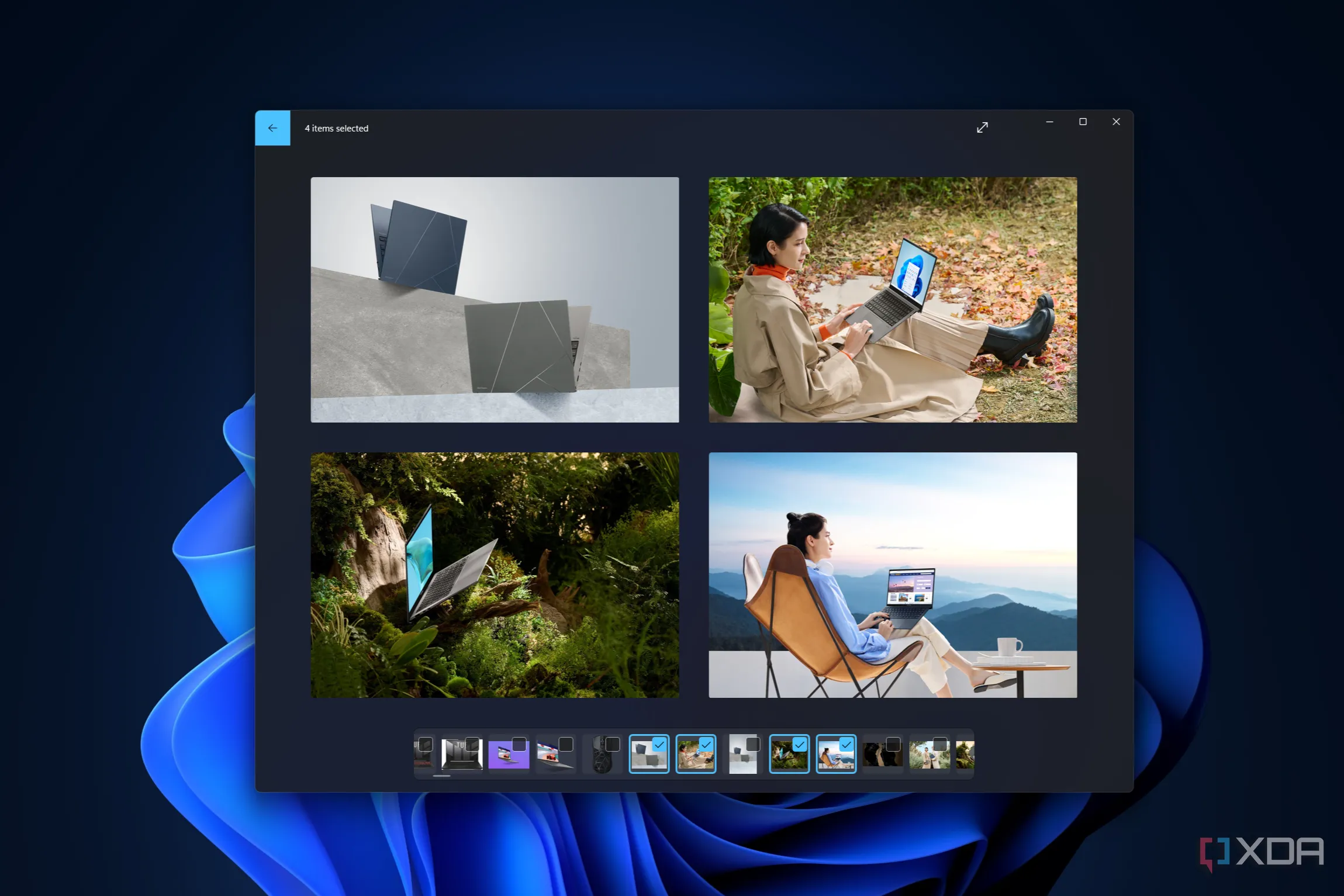 Ứng dụng Ảnh của Windows 11 hiển thị tab iCloud Photos với các hình ảnh được đồng bộ từ iPhone
Ứng dụng Ảnh của Windows 11 hiển thị tab iCloud Photos với các hình ảnh được đồng bộ từ iPhone
Sử Dụng iCloud Trên Windows Sẽ Không Còn Là Nỗi Lo
Việc thiết lập iCloud trên hệ thống Windows của bạn là một quá trình đơn giản. Khi Microsoft đã cải thiện Windows qua nhiều năm, và Apple cũng làm điều tương tự với iCloud, trải nghiệm sử dụng trở nên phản hồi nhanh hơn. Phần khó chịu nhất có lẽ là khi xóa thứ gì đó khỏi iCloud, nó sẽ xóa mục đó trên tất cả các thiết bị.
Tuy nhiên, bạn hoàn toàn có thể khôi phục các tập tin bằng cách truy cập thùng rác thông qua phần “đã xóa gần đây” trên thiết bị Apple của bạn hoặc giao diện web. Việc sử dụng iCloud trên hệ thống Windows của bạn là hợp lý nhất nếu bạn sở hữu một thiết bị Apple. Tuy nhiên, bạn không bắt buộc phải có. Giống như các dịch vụ lưu trữ đám mây lớn khác, bạn có thể sử dụng dung lượng lưu trữ giới hạn trong iCloud miễn phí. Nhưng nếu bạn có đăng ký Microsoft 365, bạn sẽ nhận được 1TB dung lượng OneDrive, vì vậy việc thêm iCloud có thể không phải là ưu tiên hàng đầu.